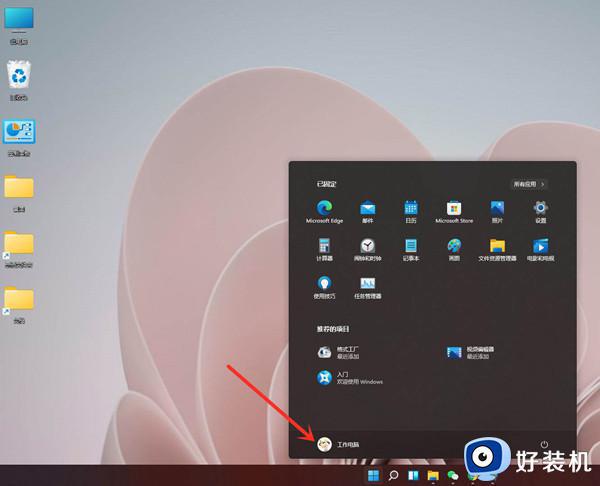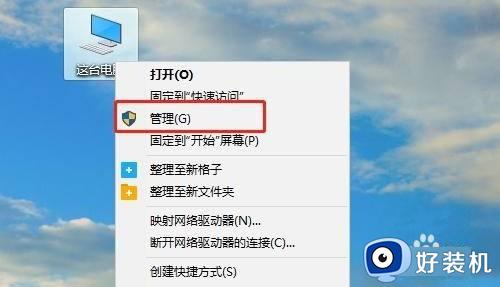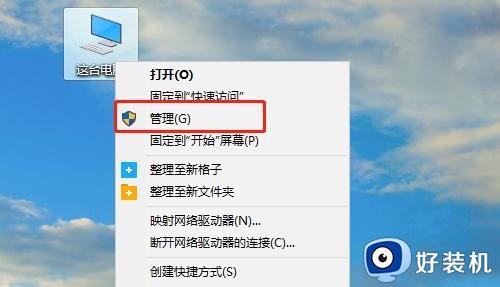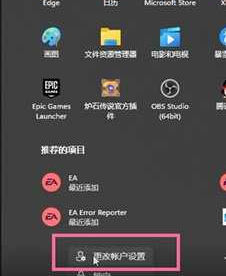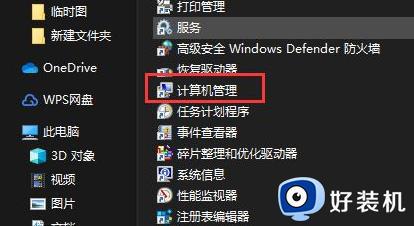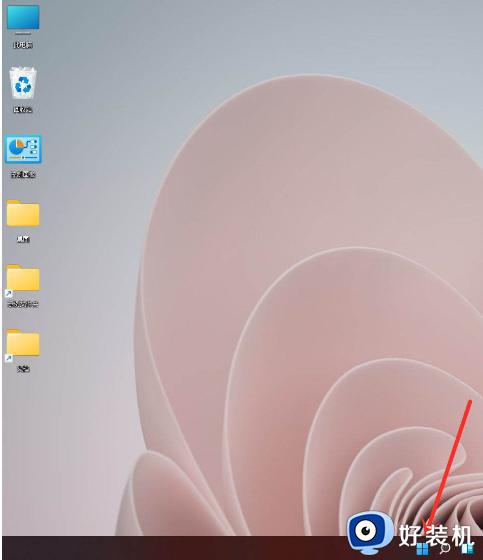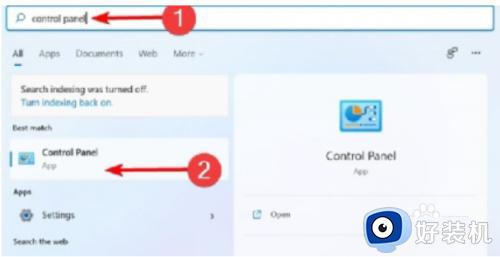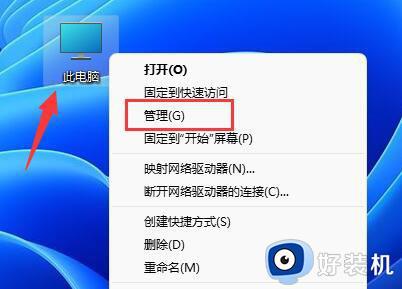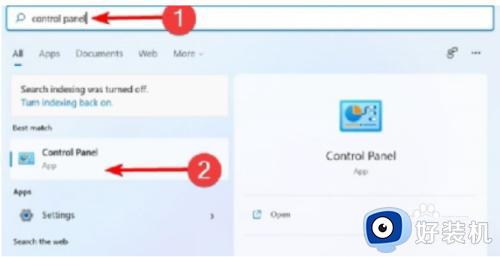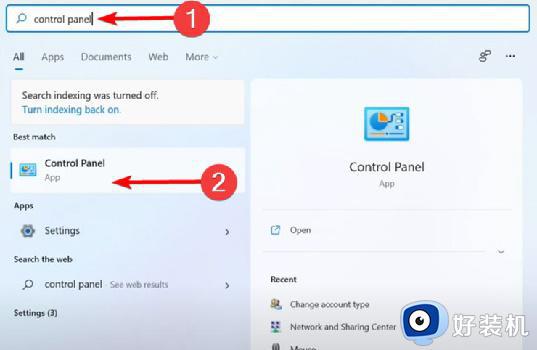win11账户怎么删除管理员账户 win11删除管理员账户的方法
时间:2023-06-29 15:56:53作者:huige
电脑中的很多操作都是需要管理员权限才可以的,所以很多人就会创建管理员账户来使用,但是使用之后为了安全起见,又想要将管理员账户删除,有一小部分用户刚升级win11系统,还不懂账户怎么删除管理员账户,带着此问题,今天就由笔者给大家介绍一下win11删除管理员账户的方法。
方法如下:
1、打开电脑,右键点击此电脑选择管理选项。
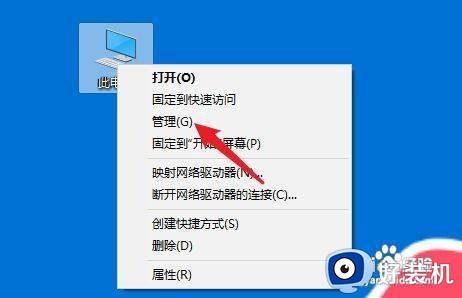
2、选择左侧的用户选项。
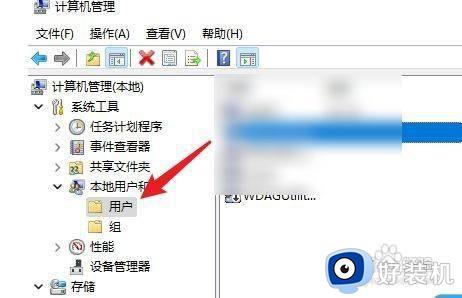
3、右击管理员账户选择属性选项。
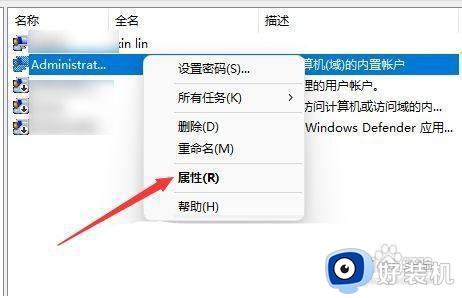
4、勾选下方的禁用选项即可。
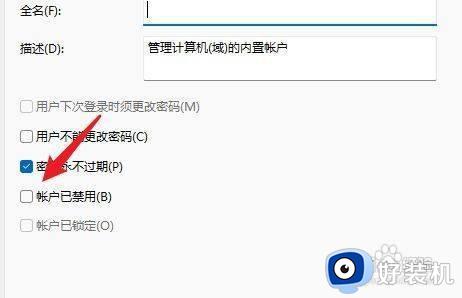
上述给大家介绍的就是win11账户怎么删除管理员账户的详细内容,大家不妨可以参考上述方法步骤来进行删除就可以了,希望对大家有所帮助。